ツールバー・パレットの表示or非表示切り替え
 View数3,303
View数3,303 コメント数0
コメント数0
手順・使い方の説明文
皆様、こんにちは、
初めてイラストレーターを使われる、初心者様向けの簡単にイラストレーターをつかえる方法のご紹介です。
今回は、「ツールバー・パレットの表示or非表示切り替え」の使い方です。Windowsを対象としてご説明しております。ツールバーやパレットは表示すればするほど便利ですが欠点があります。それは、作業スペースが小さくなる事です。ワイド液晶を使って作業されている方はともかく、ノートパソコンや標準液晶で作業されている方はツールバー・パレットを多く表示すると作業の邪魔になってしまいます。極力必要なツールバー・パレットだけ表示するように心掛けましょう。
しかし、そのツールバー・パレットを瞬時に表示or非表示が可能なショートカットキーがございます。以下で説明させて頂きますのでご覧ください。必見なショートカットキーになると思います。
 ツールバー・パレットの表示or非表示切り替えの手順・使い方
ツールバー・パレットの表示or非表示切り替えの手順・使い方
 ツールバー・パレットの表示or非表示切り替えへのコメント投稿
ツールバー・パレットの表示or非表示切り替えへのコメント投稿
 携帯・スマホで見る
携帯・スマホで見る
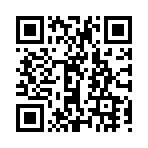
読み取り回数:0回
この手順・使い方の投稿者:ヒロ
イラストやデザインを提供させて頂きます。私はデザインや物作りが大好き人間です。季節ものから可愛い素材、そしてシンプルなデザイン。時には斬新でカッコいい素材等様々なジャンルを勉強中です。是非、貴方様のお役に立てれば嬉しいです。今後とも宜しくお願いします。
 この投稿者の他の手順・使い方
この投稿者の他の手順・使い方
-
ショートカットキー …
皆様、こんにちは、初めてイラストレーター…
8,344
0
-
ショートカットキーの…
皆様、こんにちは、初めてイラストレーター…
11,126
0
-
ショートカットキー …
皆様、こんにちは、初めてイラストレーター…
4,215
0
-
イラストレーターのぼ…
皆様、こんにちは、初めてイラストレーター…
6,802
0
-
画面中心に向かって拡…
皆様、こんにちは、初めてイラストレーター…
3,868
0
-
ショートカットキー …
皆様、こんにちは、初めてイラストレーター…
12,892
0
-
ショートカットキー …
皆様、こんにちは、初めてイラストレーター…
4,260
0
-
ショートカットキーの…
皆様、こんにちは、初めてイラストレーター…
4,519
0

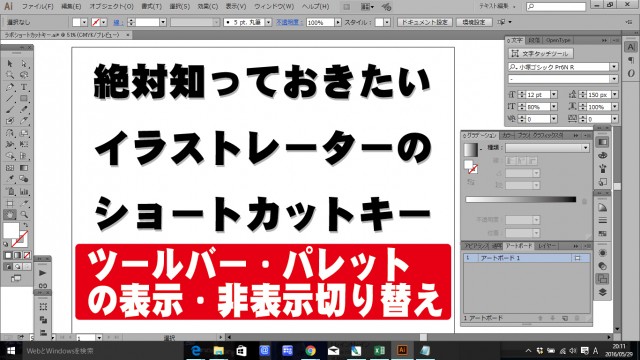














コメント投稿